아이패드 모니터 연결로 미러링 해서 멀티태스킹 스테이지 매니저 사용방법
점점 PC를 닮아가는 아이패드가 더 편리한 멀티태스킹이 가능하게 스테이지 매니저 기능이 추가되었습니다. 아이패드를 외부 모니터와 컴퓨터로 연결해서 컴퓨터처럼 사용할 때 답답했던 작업이 더 편리하게 개선되었습니다.
또 아이패드 프로의 넓은 화면에 다양한 앱을 실행할 수 있게 창모드로 아이패드를 사용하여 멀티태스킹을 더 편하게 사용할 수 있습니다. iPadOS16.1 업데이트를 한 후 스테이지 매니저를 사용할 수 있습니다.
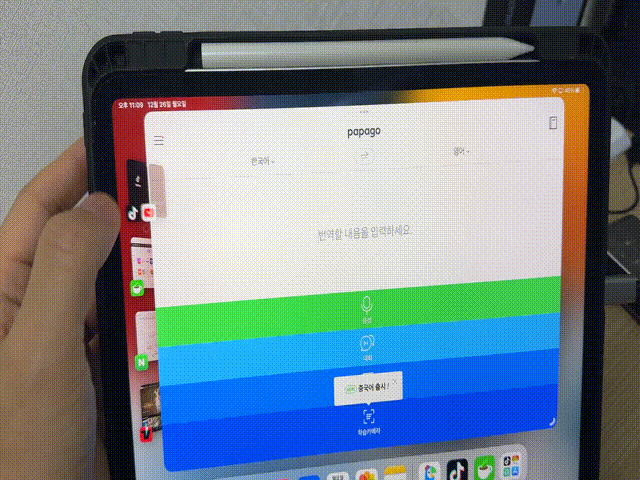

필자는 노트북, 데스크탑, 아이패드 환경을 개인적으로 좋아합니다. 간단한 작업은 아이패드를 외부모니터와 연결해서 사용하는 것도 좋아하는데요.
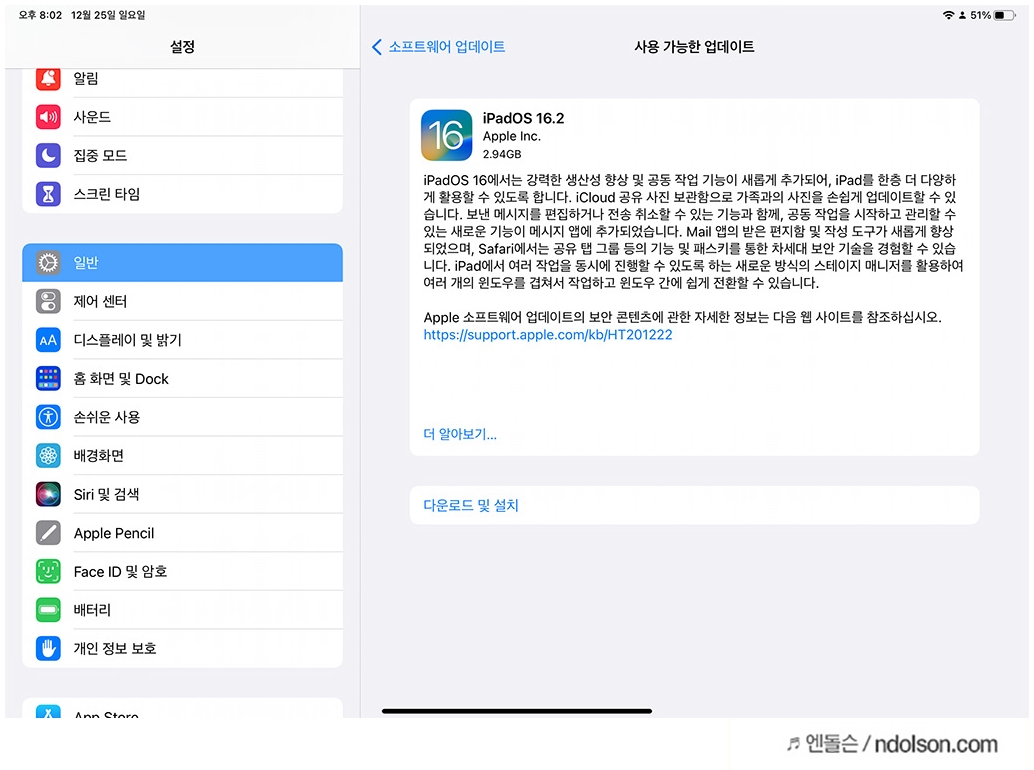
최근 애플의 아이패드 iPadOS16.2로 업데이트하였습니다.

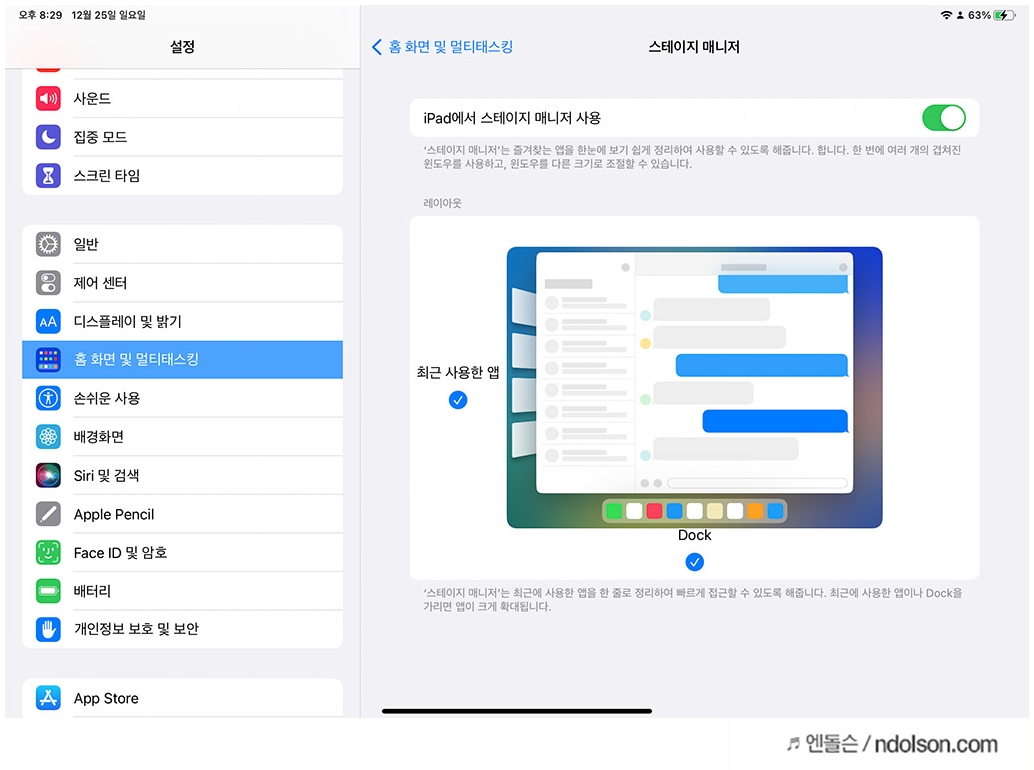
아이패드 설정 > 홈 화면 및 멀티태스킹을 클릭해서 아이패드, 외장 디스플레이의 개별 설정이 가능합니다.

아이패드 설정에서 스테이지 매니저를 활성화해주면 됩니다.

외장 디스플레이는 Dock를 끄거나 개별 설정이 가능한 부분도 좋습니다.

아이패드를 모니터와 USB-C to HDMI 연결을 하였습니다. 외장 디스플레이를 활용한 스테이지 매니저라고 안내가 나옵니다. 아이패드 화면 미러링으로 사용할 수 있습니다.

아이패드를 모니터와 연결하여 컴퓨터처럼 키보드, 마우스를 블루투스로 연동하여 사용도 가능합니다. 약간 컴퓨터보다는 부족할 수 있지만, 더 큰 화면으로 아이패드 미러링을 사용하는 것도 좋습니다.
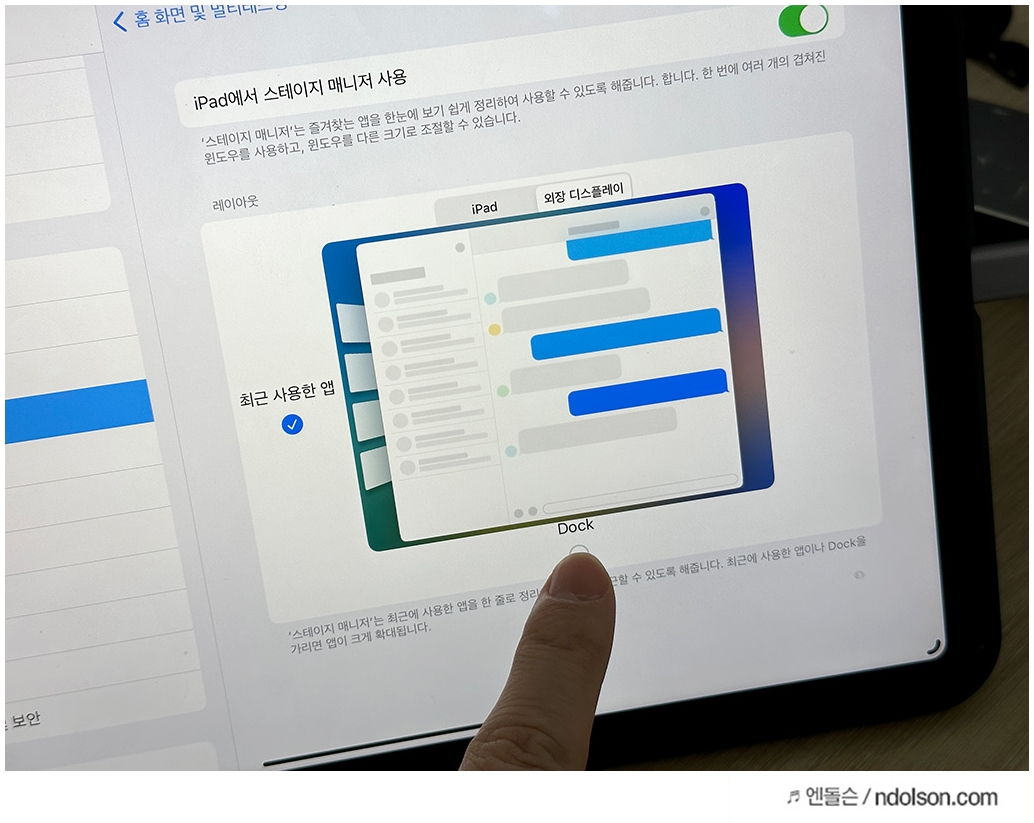
이때, 아이패드 스테이지 매니저로 사용될 외부 모니터는 Dock를 꺼서 더 넓은 화면으로도 사용이 가능합니다.

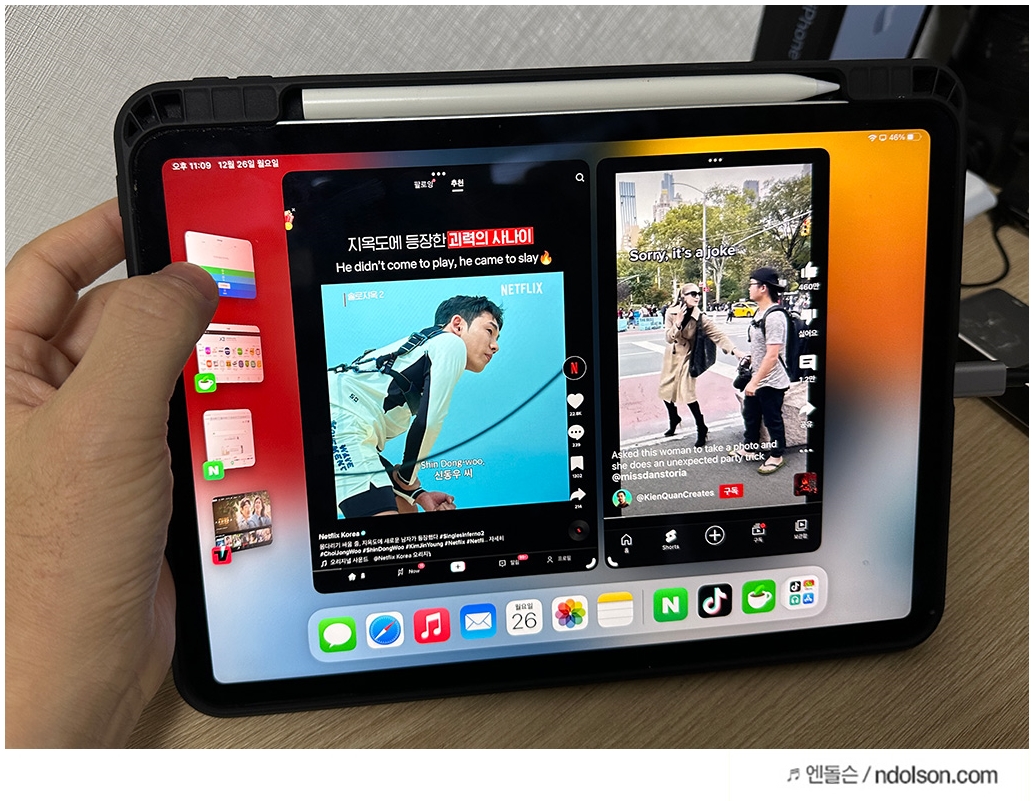
아이패드의 창화면의 앱의 크기를 늘리거나 줄일 수 있습니다. 또 나란히 여러개의 앱을 옆에 두고 사용할 수 있습니다. 꼭 창 분할한 느낌입니다.

외부 모니터로 미러링하면 아이패드와 모니터가 같이 표시됩니다.

스테이지 매니저는 제어센터에 추가해서 빠르게 켜고 끌 수 있습니다.
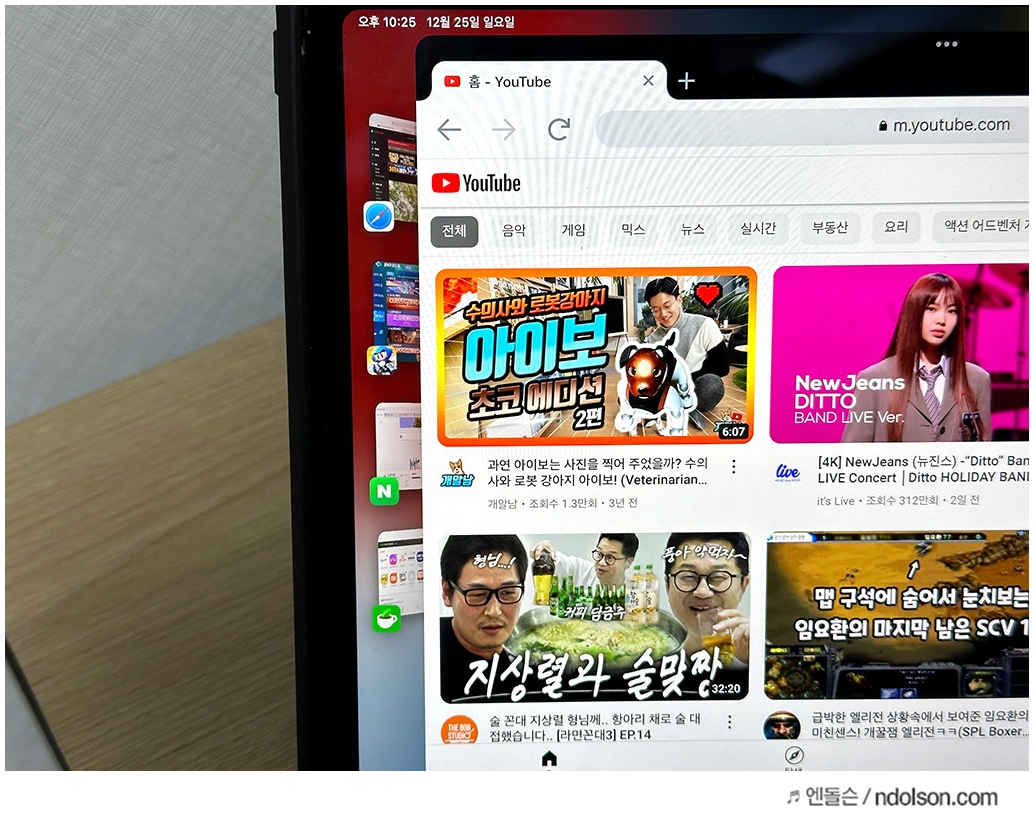
왼쪽에 최근 사용한 앱이 표시되어 멀티태스킹이 더 편리합니다.
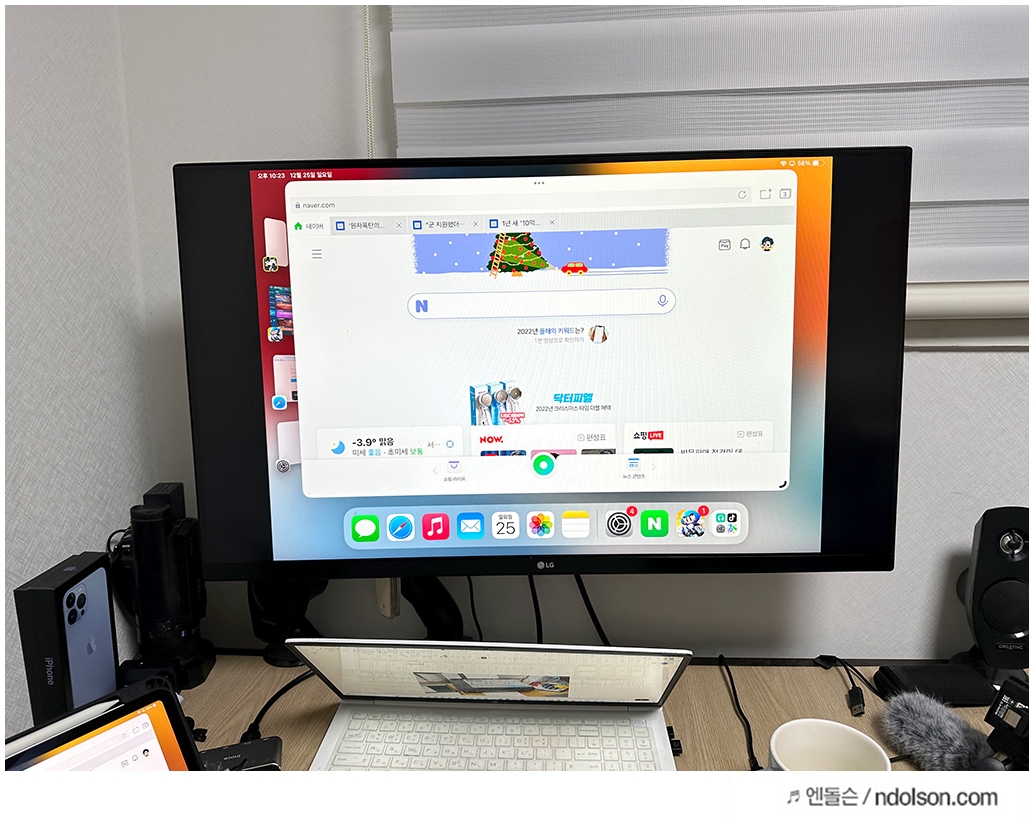
스테이지 매니저로 아이패드의 멀티태스킹 기능을 더 즐겨 보세요. 한번 써보니 컴퓨터처럼 작업환경이 더 편리했습니다. 점점 컴퓨터를 닮아가는데, 더 좋아지겠죠?



